
Pokud hledáte způsob změnit pozadí fotografie Chcete-li jej přizpůsobit pro profesionální projekt, nebo jednoduše pro radost nebo se zasmát s přáteli, jste na správném místě. Pravdou je, že existuje mnoho způsobů, jak tohoto efektu dosáhnout, od kompletních nástrojů jako PhotoShop a podobně až po nápadité aplikace určené k úpravě obrázků tisíci a jedním způsobem.
Výměna pozadí fotografie je velmi efektivní vizuální zdroj a to otevírá našim fotografiím celý svět možností. Například výběrem plné barvy (bílá, černá nebo šedá) můžeme simulovat studiovou fotografii. Můžete také zkusit fotomontáže umístit osobu, která se objeví na snímku, kamkoli na světě: před Tádž Mahal, s Eiffelovou věží za zády a dokonce i na samotný povrch planety Mars.

Podívejme se, jaké jsou nejlepší programy a aplikace pro změnu pozadí fotografie:
PhotoShop

Mezi mnoha funkcemi Adobe Photoshop existuje také možnost odstranit pozadí fotografie a přidat další pozadí podle našich představ. Nepřekonatelný zdroj pro dosažení neuvěřitelných fotomontáží, fantazie nebo s velkou dávkou realismu, podle toho, co chceme.
K tomu nemusíte být odborníkem na Photoshop, protože je to metoda, která je dostupná každému uživateli. První věc, kterou musíte udělat, je vybrat oblast, kterou chceme nahradit, a poté vložit požadovaný obrázek nebo pozadí. Toto jsou nástroje programu, které nám nejlépe poslouží pro naše poslání:
oříznout a vybrat
- Stuha. Používá se k oříznutí prvku obrázku, i když jeho stupeň přesnosti je nízký.
- Kouzelná hůlka. Pomocí něj můžeme vybrat všechny pixely obrázku s podobnými barvami. Stačí kliknout na oblast, kterou chcete vybrat, a Photoshop automaticky spočítá výběr.
- Rychlý výběr. Funguje podobně jako kouzelná hůlka, i když s větší přesností, protože kromě barvy analyzuje i texturu oblasti.
- Pírko. Je to nejpřesnější nástroj, i když s ním je proces výběru a ořezávání pracnější.
Masky
Použití masky umožňuje skrýt část fotografie, aniž byste ji smazali (to znamená, že skrytá oblast se neztratí, protože je uložena pro opětovné použití v případě potřeby).
Jakmile byl výběr vytvořen jednou z metod v předchozí části, musíte stisknout tlačítko "Přidat masku vrstvy" najdete na kartě vrstvy. Když to uděláte, vedle vrstvy se zobrazí černobílý obrázek zobrazující oříznutí: černá oblast je skrytá část fotografie a bílá část je zobrazená oblast.
Po úpravě okraje obrázku tak, aby pozadí a hlavní postava lépe pasovaly, je čas použít tlačítko «Vyberte a použijte masku» z horního panelu nástrojů.
Aplikace pro úpravu obrázků
Pokud to, co chceme, je změnit pozadí fotografie, aniž bychom se pouštěli do složitostí PhotoShopu, vždy se můžeme uchýlit k nějakému aplikace pro úpravu obrázků. Toto jsou některé z nejpraktičtějších:
Odstraňte BG
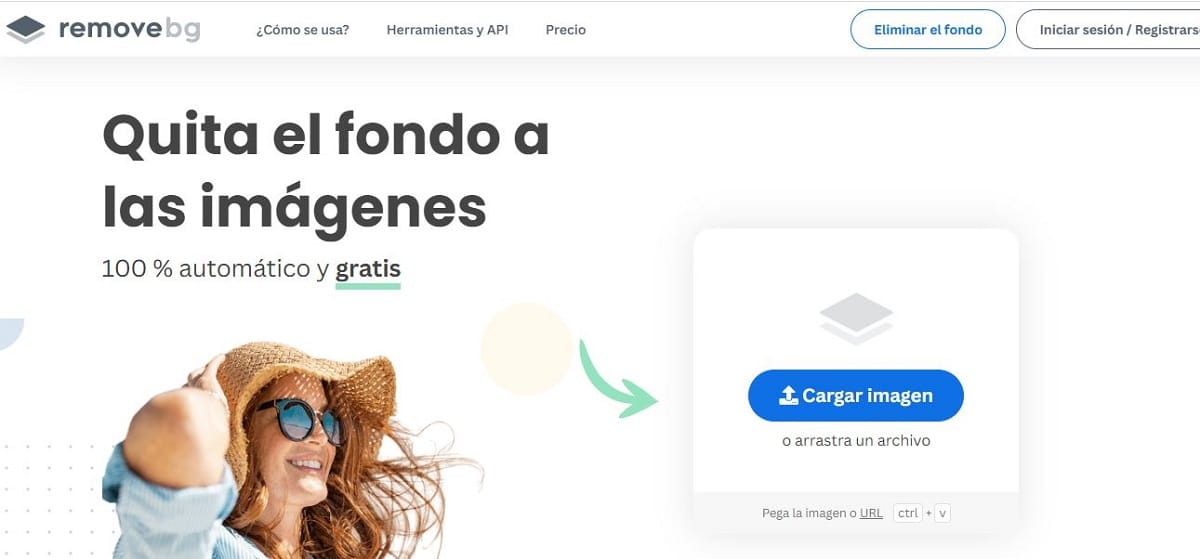
Nejlepší online řešení. A zcela zdarma. Navíc se velmi snadno používá. Stačí nahrát obrázek z počítače (nebo také přes URL) a umělá inteligence webu se postará o identifikaci ústřední postavy a likvidaci všeho, co považuje za pozadí.
Jakmile je pozadí odstraněno, pomocí Odstraňte BG můžeme si stáhnout hlavní obrázek ve formátu .png s průhledností a vložit jej do nové fotografie s jiným pozadím. Nutno říci, že i přes to, že jde o skvělý nástroj, má určitá omezení: pracuje pouze s lidskými postavami a s maximální velikostí 500 x 500 px.
Link: OdebratBG
Photoroom
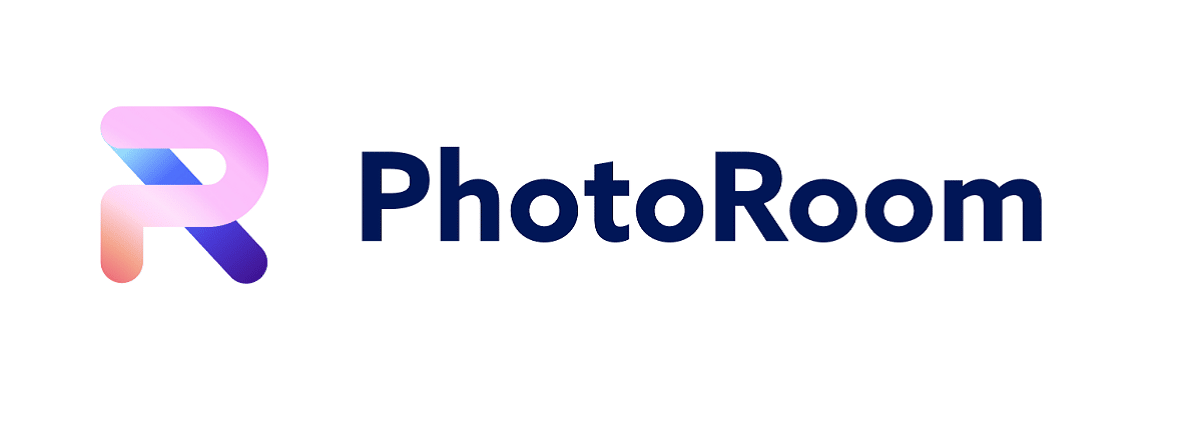
Toto je bezplatná aplikace dostupná pro iOS i Android. Photoroom je skvělý software pro změnu pozadí fotografií, který také nabízí četné možnosti rozvržení a úprav. Skvělé testovací pole pro rozvoj naší kreativity. Používá se takto:
- Otevřeme aplikaci a v hlavním rozhraní vybereme možnost "Začít od fotografie".
- Pak vybereme obrázek ve kterém chceme změny provést, ať už v galerii nebo pořízením fotografie.
- Jakmile je fotografie vybrána, PhotoRoom to analyzuje najít nejlepší způsob, jak odstranit pozadí. Je to proces, který trvá jen několik sekund.
- Pak z opce "Ke stažení" uložíme fotografii bez pozadí do našeho zařízení.
- Nakonec můžeme přidat další pozadí: plná barva, extrahovaná z jiné fotografie nebo vybraná například mezi šablonami samotné aplikace.
PhotoRoom je zdarma, i když pro využití všech jeho zajímavých zdrojů je lepší získat možnost platby.
Odkazy ke stažení:
slazzer
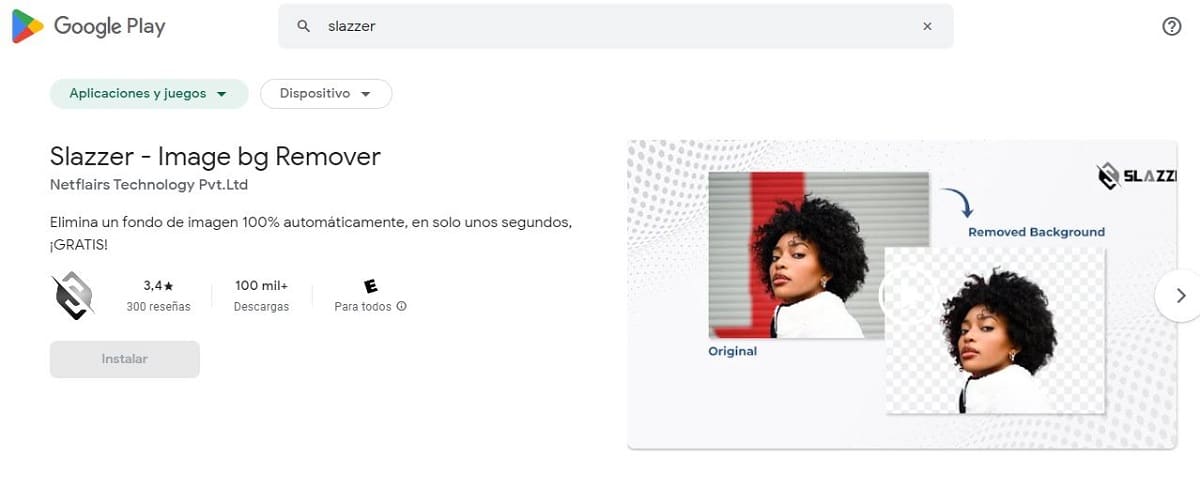
Přestože se jedná o placenou aplikaci, stojí za to ji zahrnout slazzer v našem seznamu možností. Hlavním důvodem je, že neexistuje žádný jiný, který by dokázal odstranit pozadí obrázku rychleji. Otázka sekund. Pro změnu pozadí fotografie pak nemůže být nic jednoduššího: stačí přetáhnout nebo kliknout na vybraný obrázek v galerii.
Slazzer je běžně používané profesionály v oblasti elektronického obchodování dosáhnout atraktivních obrázků na svých webových stránkách a v internetových obchodech. Tato platforma navíc nabízí řešení ke stažení pro současné zpracování tisíců obrázků, což šetří čas a námahu.
Link: slazzer
Měnič pozadí videa
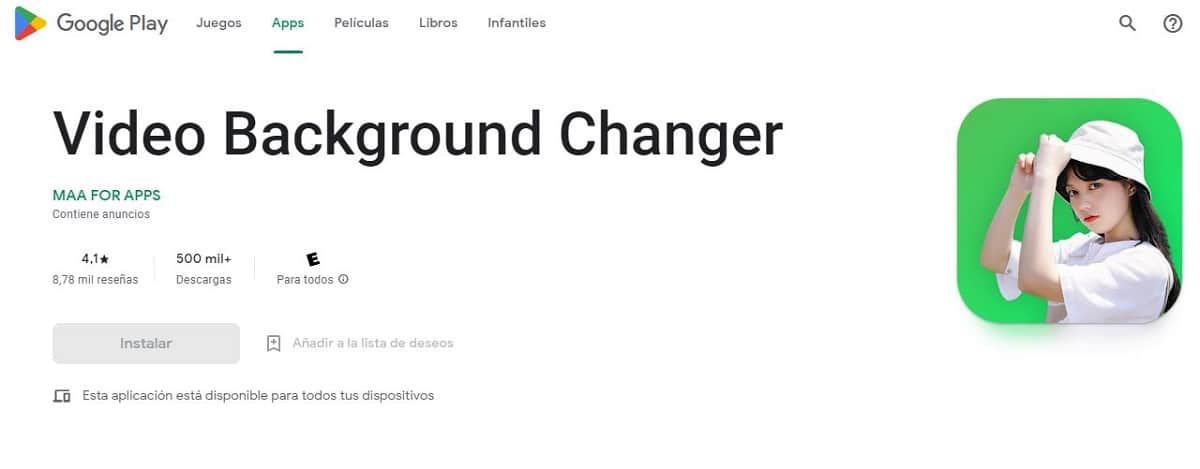
Konečně jednoduchá a velmi praktická aplikace, pomocí které můžeme fotky obrázků vyřezávat a aplikovat na ostatní, čímž získáme nová pozadí. Rozdíl oproti předchozím možnostem je v tom lze použít i ve videích.
Měnič pozadí videa Má mnoho motivů na pozadí a širokou škálu efektů, jako je déšť, mlha, mlha atd. Všechny jeho funkce jsou zdarma.
Link: Měnič pozadí videa